Récemment, un lecteur nous a posé cette question, ce qui nous a fait penser que beaucoup d'autres personnes pourraient être confrontées à un problème similaire. Le prix de la majeure partie des outils de réparation de photos est élevé. Ainsi, si vous souhaitez réparer vos photos abîmées ou détériorées sans vous ruiner, vous êtes au bon endroit. Grâce à ce guide, vous découvrirez les solutions pour restaurer des photos JPEG en ligne et hors ligne.
[En ligne&Hors ligne] Résolution des problèmes de réparation des fichiers JEPG Gratuite
Afin de restaurer les fichiers JPEG altérés, vous pouvez utiliser l'une des solutions suivantes.
1. Télécharger à nouveau les images
Il se peut que vos fichiers JPEG soient corrompus en raison d'un processus de téléchargement interrompu. La meilleure option dans ce cas est de télécharger à nouveau les photos à partir de la source. Enfin, si vous avez la possibilité de récupérer l'image sur l'un des médias sociaux, vous pouvez demander à l'expéditeur de vous renvoyer l'image.
2. Rétablissement des photos à la suite d'une sauvegarde
Cette méthode est un autre moyen rapide et efficace de corriger les données JPEG endommagées. Vous avez de fortes chances de trouver les bonnes photos si vous synchronisez vos fichiers avec la sauvegarde de temps en temps.
Conseils pratiques : Pour protéger vos photos, il est utile de prendre l'habitude de sauvegarder chaque jour les fichiers importants. À la recherche d'un logiciel de secours fiable, Wondershare UBackit vous permet de créer automatiquement une sauvegarde de vos fichiers importants, y compris les fichiers photo, les fichiers vidéo, etc.
3. Résolution en ligne gratuite pour la réparation des photos JPEG
Vous pouvez essayer Office Recovery Online si vous cherchez comment réparer gratuitement les fichiers JPEG corrompus en ligne. Il propose une technologie de pointe et unique de récupération de données en ligne basée sur le cloud, ainsi qu'une récupération de données hors ligne. Cette solution est très simple à utiliser, que vous ayez un Mac, un Windows ou même un smartphone - le processus est le même pour chaque appareil puisqu'il s'agit d'une solution basée sur le web qui fonctionne sur toutes les plateformes et à laquelle on peut accéder par le biais d'un navigateur web.
Afin de pouvoir en bénéficier, il suffit de suivre les étapes suivantes :
Étape 1 :Rendez-vous sur la page officielle d'Office Recovery Online. Sélectionnez le bouton "Choisir un fichier" pour transférer une photo.
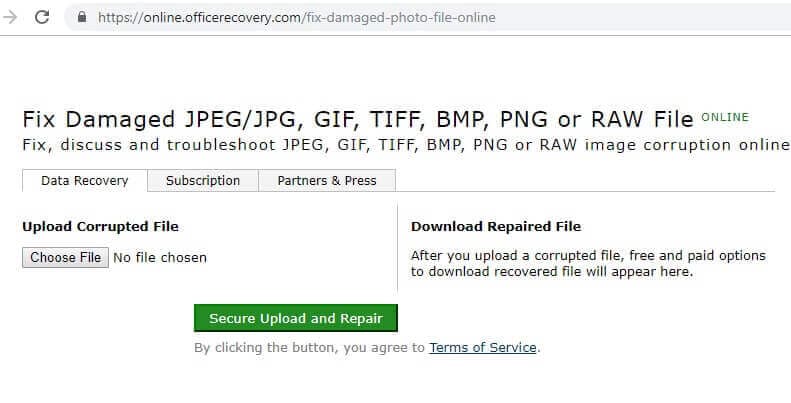
Étape 2 :Cela ouvrira une fenêtre de navigateur qui vous donnera la chance de consulter la localisation où la photo en question est sauvegardée. Choisissez un fichier JPEG et chargez-le. Attention, vous ne pouvez ouvrir qu'un seul fichier à la fois.
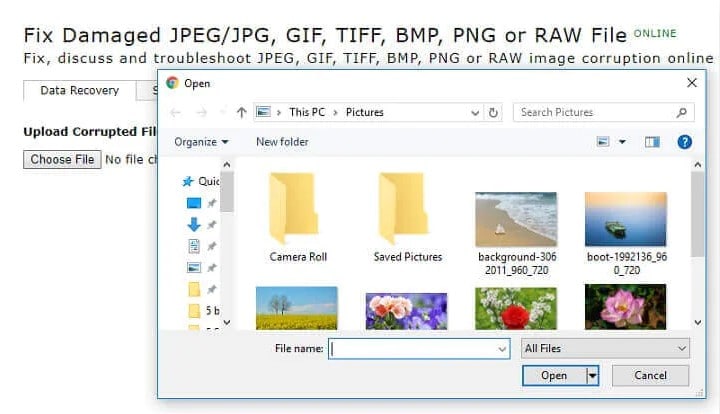
Étape 3 :Attendre simplement un peu que votre photo soit chargée par l'application. Le logiciel démarre la réparation de la photo altérée en utilisant un algorithme sophistiqué.
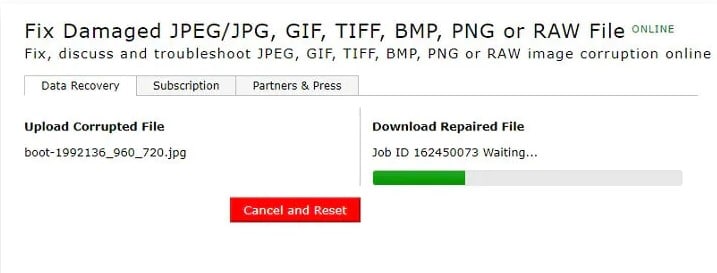
Étape 4 :Enfin, le processus s'achève et l'interface vous informe de sa fin. Veuillez sélectionner le bouton "Obtenir le fichier réparé" pour télécharger la photo réparée sur votre système.
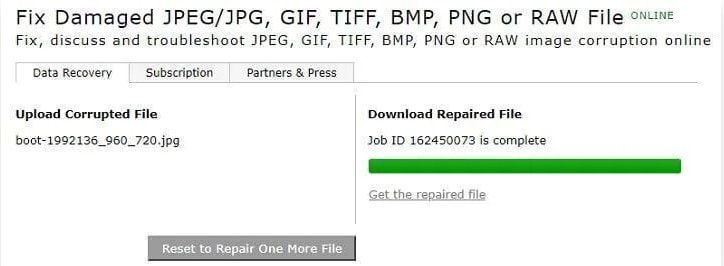
Vous pouvez acheter un abonnement si vous dépassez la limite ou si vous souhaitez effectuer une récupération par lots d'images corrompues en ligne. Il en coûte par exemple 59 dollars pour 30 travaux, 99 dollars pour 100 travaux, et ainsi de suite.
Étant donné qu'il s'agit d'un logiciel gratuit de réparation de JPEG en ligne, il existe encore certaines limitations. Voici le pour et le contre en un coup d'œil :
Avantages
- En ligne gratuitement et sans frais cachés.
- Utilisation simple avec le même traitement sur Mac, Windows, ou même sur un smartphone.
- Supporte les formats JPEG, JPG, PNG et d'autres types de photos courantes.
Inconvénients
- Pour procéder à une restauration par lots de JPEG endommagés, les utilisateurs doivent souscrire à un abonnement payant.
- Dans le cas d'une version gratuite, il n'est pas question de télécharger plusieurs photos. La réparation ne peut se faire que sur une seule photo à la fois.
- Cet algorithme de restauration des photos n'a pas un taux de réussite très élevé.
La solution Office Recovery Online est très commode pour les personnes qui téléchargent et chargent des photos à partir du stockage interne d'un système ou d'un support externe connecté, et ce sans frais supplémentaires. En revanche, son taux de succès de récupération des images endommagées n'est pas très élevé, ce qui oblige parfois à recourir à des techniques de réparation de photos hors ligne.
4. Lancer CHKDSK pour corriger le disque dur et réparer les fichiers JPEG endommagés
En effet, vous serez peut-être étonné de constater qu'il est possible de restaurer facilement les fichiers JPEG corrompus à l'aide de l'utilitaire Invite de commande sur votre ordinateur Windows. Comment répares-tu les fichiers JPEG endommagés à l'aide de l'utilitaire CMD
Étape 1 :Ouvrez l'Invite de commande sur votre machine avec les droits d'administration.
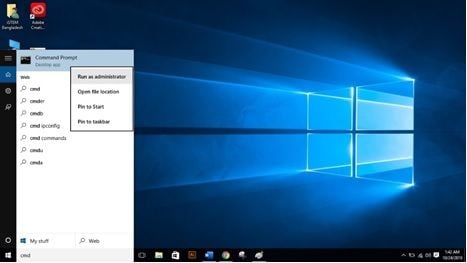
Étape 2 :Saisissez la commande CHKDSK en précisant la lettre du lecteur que vous désirez réparer et appuyez sur la touche Entrée.
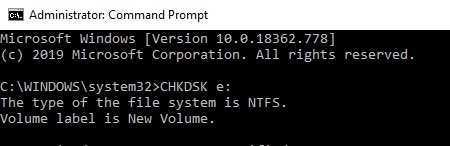
Étape 3 :À présent, l'Invite de commande analyse les secteurs défectueux et les répare éventuellement. La procédure prend toutefois un certain temps, en tenant compte du volume des données qui doivent être analysées et réparées.
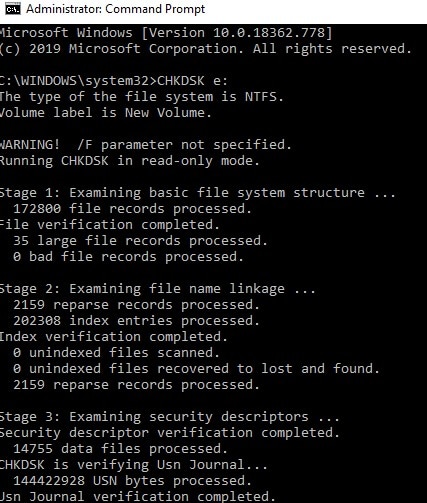
5. Consulter une autre application de visualisation d'images ou convertir le format JPEG en un autre format de fichier
Lorsque vous n'avez pas créé de copie de sauvegarde, vous pouvez résoudre le problème du fichier JPEG corrompu en l'ouvrant dans une autre visionneuse d'images au lieu de la visionneuse par défaut.
La tentative d'ouverture d'un fichier JPEG sur votre ordinateur peut entraîner l'affichage d'un message indiquant "Impossible d'ouvrir ou de visualiser l'image". Ce phénomène est dû au fait que vous n'avez pas investi votre ordinateur du logiciel approprié pour ouvrir le format de fichier JPEG. Par conséquent, vous pouvez soit intégrer un logiciel de lecture de photos, soit remplacer la visionneuse d'images par défaut par la "visionneuse de photos de Windows".
Une autre manière efficace de procéder consiste à convertir vos fichiers JPEG dans d'autres formats d'image tels que PNG, GIF, TIFF, etc. Procédez comme suit pour convertir les fichiers JPEG dans un autre format.
Étape 1 :Visitez https://image.online-convert.com/dans le navigateur de votre choix.
Étape 2 :Appuyez sur l'option " Sélectionner un fichier " et sélectionnez le fichier JPEG corrompu.
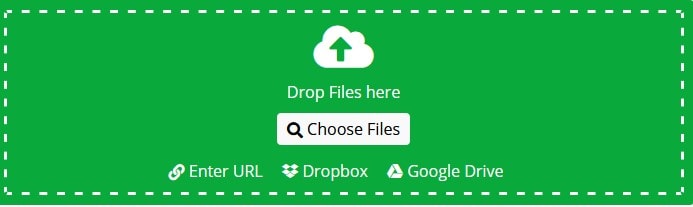
Étape 3 : Une fois l'image correctement lancée sur le site web, vous pourrez voir le nom du fichier sous la section "Choisir un fichier". La rubrique "Paramètres optionnels" vous donne la possibilité de définir les paramètres de contrôle, la taille de l'image, la couleur, etc. Sélectionner les configurations appropriées et cliquer sur l'option "Démarrer la conversion" pour continuer.

Étape 4 :Il vous faut patienter un certain temps jusqu'à ce que le traitement de la conversion du fichier ait lieu. Puis, appuyez sur le bouton "Télécharger" pour télécharger l'image corrigée.

Cette opération est quelque peu restrictive et toutes les images corrompues ne peuvent pas être résolues par cette opération. Par la suite, si votre besoin d'image n'a pas été résolu, vous pouvez consulter l'option Hors ligne.
6. Procédé hors ligne pour réparer les images JPEG/JPG/PNG
Étant donné que la première méthode est une solution en ligne disponible gratuitement, il arrive souvent qu'elle ne donne pas les résultats escomptés. Vous avez des problèmes pour réparer vos photos avec Office Recovery en ligne, alors ne vous inquiétez pas. Il faut simplement faire appel à Wondershare Repairit pour retrouver tous les types d'images endommagées ou corrompues. Le programme de réparation JPEG est très simple d'utilisation et peut effectuer des opérations par lots. Il existe pour Windows et Mac et possède un algorithme très perfectionné qui permet de réparer tous les types de fichiers.
Par ailleurs, cet outil de restauration de photos peut vous aider à récupérer différents formats d'images endommagées, tels que JPEG, JPG, PNG, RAW, TIFF, etc. Il est compatible avec différents dispositifs de stockage de photos.
Tutoriel vidéo : Comment réparations de vidéos/photos/fichiers endommagés en ligne gratuitement ?
- Elle peut réparer les fichiers JPEG endommagés et corrompus dans divers scénarios tels que les images pixellisées, les images divisées, les images floues, les taches grises, et bien d'autres encore.
- Il dispose d'une interface facile à utiliser et ne nécessite aucune connaissance technique préalable.
- Ces derniers peuvent restaurer des photos abîmées à partir du stockage interne d'un système ou de n'importe quel support externe connecté.
- Le nombre de photos que vous pouvez charger est illimité et vous pouvez réparer plusieurs fichiers JPEG en une seule fois.
- Il peut également procéder à l'extraction et à la réparation des vignettes des fichiers JPEG corrompus.
- Cette application est également disponible en version d'essai gratuite.
Pour pouvoir utiliser l'outil de réparation JPEG de Wondershare, il convient de suivre les étapes suivantes.
Étape 1 :Ouvrez Wondershare Repairit lorsque vous désirez réparer vos photos endommagées. Appuyez sur le bouton "Ajouter un fichier" pour télécharger des photos à partir de votre système Mac ou Windows.
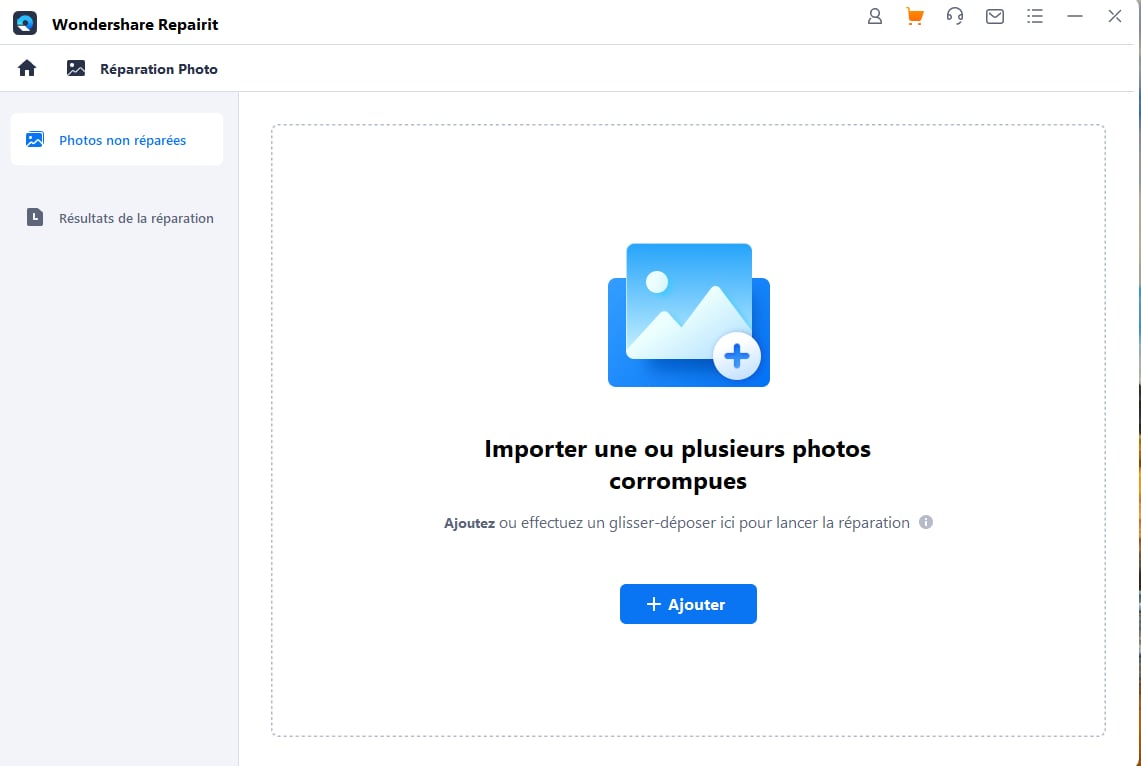
Étape 2 :Le navigateur s'ouvre pour vous permettre de localiser les photos de votre choix. En principe, vous pouvez télécharger autant de photos que vous le désirez. Une fois que les photos sont téléchargées, il est possible d'ajouter ou de supprimer n'importe quel fichier.
Pour commencer le processus, il faut activer le bouton "Réparer". La procédure est alors lancée et la réparation des photos chargées commence. Attendez un peu et assurez-vous que l'application n'est pas fermée. La progression est indiquée par un indicateur à l'écran.

Étape 3 :À la fin du traitement, l'interface présente toutes les photos réparées. Sélectionnez les photos que vous souhaitez restaurer en les visualisant sur l'interface.
Après avoir fait les sélections appropriées, cliquez sur le bouton "Enregistrer". Finalement, vous pouvez simplement enregistrer ces photos à n'importe quel endroit.
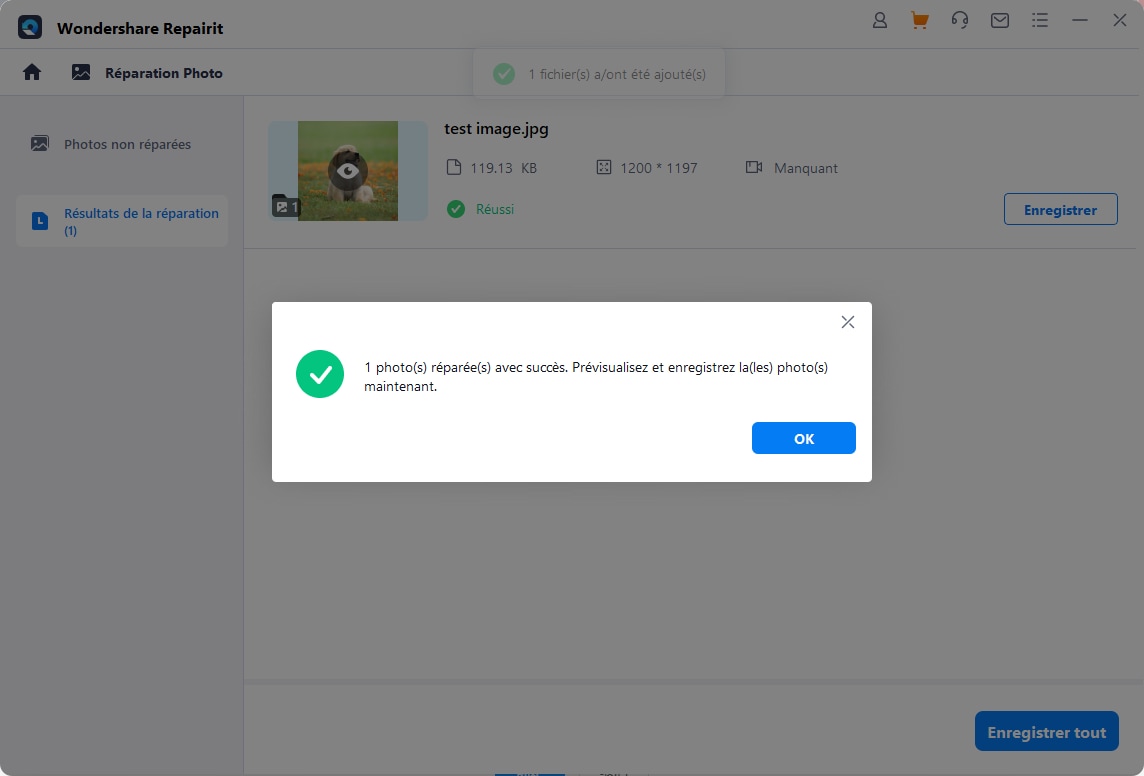
Voilà, c'est fait ! En utilisant ces outils en ligne ou hors ligne, vous pouvez facilement réparer vos photos. Si vous désirez gagner du temps et réparer toutes sortes de photos abîmées, il vous suffit d'essayer Wondershare Repairit. Cette application peut vous aider à récupérer plusieurs photos en un rien de temps et à réparer les zones grises, les flous, les images dédoublées et tous les autres dommages liés à ces images. Essayez-le et partagez votre expérience avec d'autres.
Conclusion : Comment expliquer la corruption des fichiers JPEG ?
Plusieurs causes peuvent être à l'origine d'images corrompues. Les raisons les plus courantes sont exposées ci-dessous.
1. Encadrement brisé ou corrompu du fichier JPEG
Un fichier JPEG contient deux parties : l'en-tête et les données binaires proprement dites. Par conséquent, si par malheur le dossier d'en-tête est corrompu, vous ne pourrez pas visualiser vos images comme vous le faites normalement. Il faut utiliser le logiciel d'édition hexagonale pour corriger la dégradation du fichier JPEG.
2. Perturbation des fichiers d'images JPEG, comme les images en demi-teinte
Les données altérées sont un problème assez courant qui empêche les fichiers JPEG de se charger. Si une image s'ouvre, il se peut qu'un écran à moitié gris ou noir s'affiche à la place de l'image réelle. Principalement, les fichiers JPEG sont corrompus en raison d'un processus de transfert de fichiers abrupt ou parce que le disque dur de votre ordinateur contient des secteurs défectueux. Pour en savoir plus, visitez ce site -Réparez facilement des photos à moitié ou entièrement grises ou noires.
3. Abus de virus ou de logiciels malveillants
La malveillance et les virus sont les fléaux de l'informatique. Une attaque de virus ou de logiciels malveillants peut entraîner la corruption des fichiers binaires de l'image, ce qui se traduit par une altération de l'image.
4. Le système de stockage présente des secteurs défectueux ou le système de fichiers est corrompu.
Certains dispositifs de stockage, tels que les disques durs, peuvent causer une altération des données en raison de la présence de secteurs défectueux. Un secteur endommagé est une petite partie de l'espace de mémoire qui semble fonctionner correctement. Il ne répondra pas aux requêtes de lecture et d'écriture de l'ordinateur. Lorsque les secteurs sont mauvais, les utilisateurs ne peuvent pas accéder aux images.
Les personnes demandent également
-
Toutes mes photos sauvegardées ont été supprimées soudainement. Peut-on m'aider à les restaurer ?
Oui, vous êtes en mesure de récupérer vos photos supprimées par erreur à l'aide de Wondershare Recoverit. Ce programme de récupération vous permet de récupérer divers fichiers, notamment des photos, des vidéos, des fichiers audio et bien d'autres encore, en trois étapes simples.
Il vous suffit d'installer Wondershare Recoverit et de sélectionner l'emplacement où vous avez perdu vos données. Des périphériques de stockage externes, tels qu'une clé USB, peuvent également être sélectionnés. Le processus d'analyse commence ensuite, ce qui peut prendre un certain temps en fonction du volume de données à analyser. Lorsque le balayage est fini, vous pourrez voir toutes vos photos perdues en un seul endroit, vous pouvez prévisualiser les fichiers récupérés sans les télécharger. Enfin, choisissez le lieu où vous souhaitez enregistrer vos photos récupérées. -
Puis-je réparer un en-tête JPEG ?
Oui, on peut réparer l'en-tête d'un dossier JPEG endommagé. Chacune des images se divise en deux parties : l'en-tête et les données binaires de l'image. Vous pouvez réparer facilement la partie de l'en-tête qui est corrompue à l'aide de l'éditeur HEX,
qui vous permet d'explorer en profondeur les données binaires des fichiers d'image. Il faut simplement choisir une image saine prise à partir de la même source que les images corrompues. À présent, ouvrez les deux fichiers dans l'éditeur HEX et remplacez l'en-tête du fichier JPEG corrompu par le fichier JPEG sain.



